리드 보컬은 대부분의 현대 음악의 주요 초점입니다. 결과적으로, 강력한 보컬 퍼포먼스는 청취자를 끌어들이는 반면, 형편없는 보컬 퍼포먼스는 청취자를 "다음" 버튼을 미친 듯이 찾게 만들 것입니다.
잘 만들어진 보컬은 날카롭거나 지치지 않으면서도 깨끗하고 알아들을 수 있게 들립니다. 이 게시물에서는 최대한 선명하고 거칠지 않은 프로 수준의 보컬 트랙을 얻기 위한 검증된 방법을 살펴보겠습니다.

사진 설명을 입력하세요.
훌륭한 보컬 녹음으로 시작하세요
EQ 플러그인은 프로 수준의 보컬 트랙을 만드는 첫 번째 단계가 아닙니다. 오히려 추적 단계에서 시작됩니다. 보컬리스트나 장르에 관계없이 항상 훌륭한 보컬 퍼포먼스와 올바른 마이크 기술, 적절한 게인 스테이징을 결합하기 위해 노력해야 합니다.
마이크는 아티스트가 청중과 소통하는 통로입니다. 그렇기 때문에 적절한 마이크 기술을 활용하는 것이 매우 중요합니다.
결국, 보컬리스트가 일생에 한 번뿐인 공연을 하더라도, 그것이 거칠고 불쾌하다면, 청취자들은 오래 머물고 싶어하지 않을 것입니다. 보컬리스트를 효과적으로 포착하려면, 특히 카디오이드 마이크(가장 흔한 스튜디오 보컬 마이크 유형)를 사용하는 경우, 마이크가 적절한 거리에 있는지 확인해야 합니다.
마이크를 보컬리스트의 입에 너무 가까이 두면 근접 효과로 인해 저음 주파수가 과도하게 발생하여 보컬 전달이 압도됩니다. 마이크를 너무 멀리 두면 목소리가 얇고 멀어 들립니다.
마이크는 부자연스러운 저음 없이 풍부하고 생생한 사운드를 생성할 수 있을 만큼 가까이 있어야 합니다.
노련한 보컬리스트는 목소리의 볼륨을 조절하는 방법과 표현력 있는 수준 변화에 따라 마이크와의 거리를 조정하는 방법을 알고 있습니다.
보컬리스트가 속삭이는 경우, 몸을 기울여야 합니다. 보컬리스트가 큰소리를 치는 경우, 마이크에서 물러나야 합니다.
때때로 보컬은 파열음으로 가득 차 있습니다. 파열음은 p와 b 사운드로 생성되는 공기의 폭발로, 마이크 다이어프램에 도달하면 크고 저주파의 팝과 쿵쿵거리는 소리를 냅니다. 이 문제를 해결하는 것은 보컬리스트와 마이크 사이에 팝 필터를 두는 것만큼 쉽습니다.
게인 스테이징도 마찬가지로 중요합니다. 녹음 레벨이 너무 낮으면 노이즈가 증가하고, 레벨이 너무 높으면 클리핑이 발생할 수 있습니다.
녹음하는 동안 피크가 -12dBFS와 -10dBFS 사이에 도달하는 것이 가장 좋으므로 미터를 주의 깊게 살펴보세요!
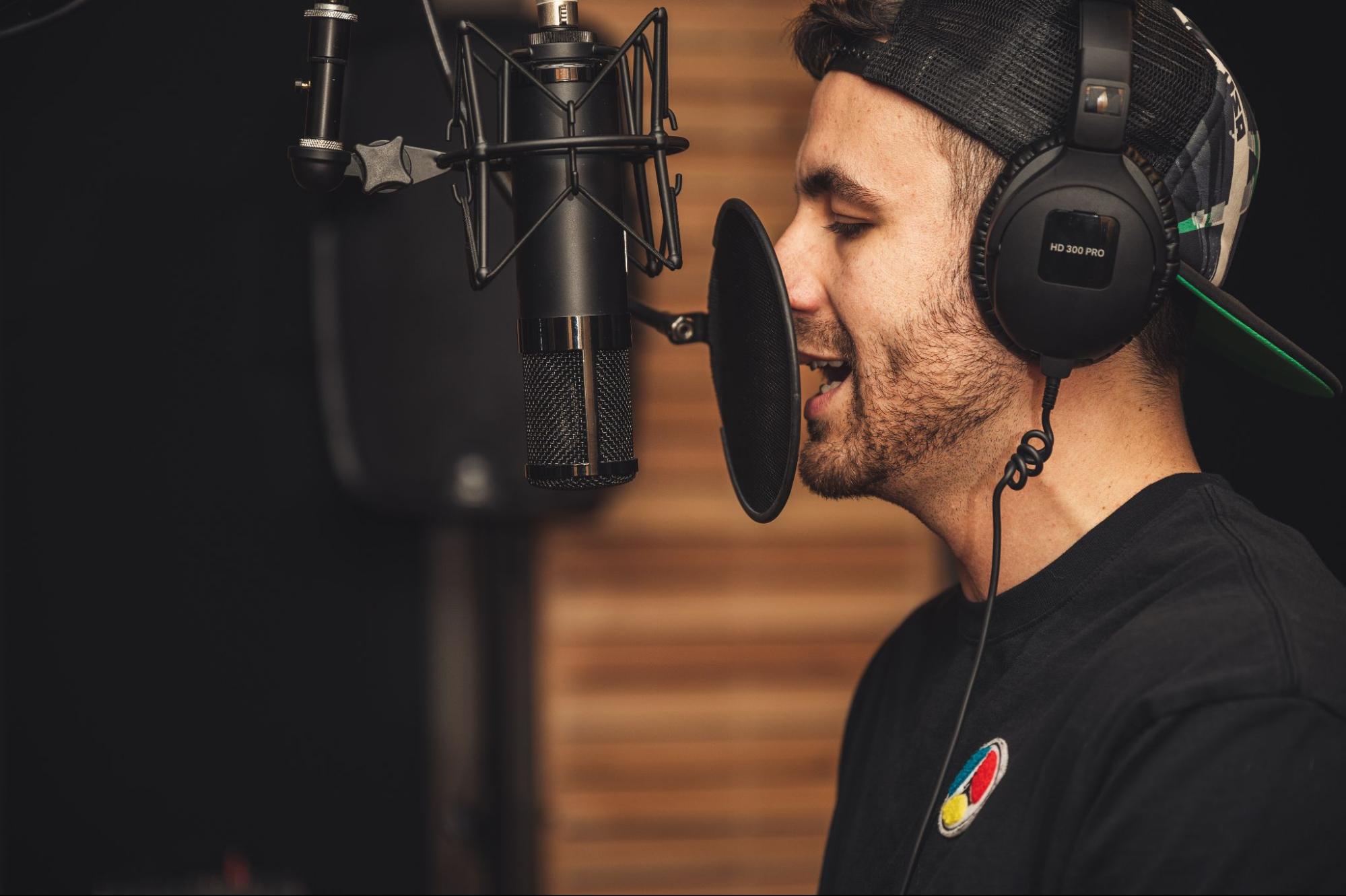
사진 설명을 입력하세요.
보컬을 위한 공간 만들기
믹스에서 다른 요소의 밝기보다 보컬의 선명도를 높이기 위해 EQ를 사용하면 믹스에 거칠음을 빠르게 도입할 수 있습니다.
믹스에서 보컬의 선명도와 두드러짐을 강화하는 것을 목표로 하는 플러그인 FUSER는 전략적 솔루션을 제공합니다. 경쟁 오디오 요소가 밀집된 믹스를 다룰 때 균형 잡힌 사운드를 얻는 것은 어려울 수 있습니다. FUSER의 주요 목표는 이러한 과제를 완화하고 보컬이 빛날 수 있는 음향 환경을 만드는 것입니다. 믹스에서 보컬을 위한 공간을 만드는 단계별 접근 방식은 다음과 같습니다.

사진 설명을 입력하세요.
- 갈등 식별:믹스에서 어떤 악기나 요소가 보컬과 충돌하는지 파악하세요. 여기에는 피아노, 신시사이저, 기타 등이 포함될 수 있습니다.
- 위치 FUSER:보컬과 충돌하는 채널(또는 그룹)의 마지막 플러그인으로 FUSER를 배치합니다.
- 사이드체인 구성: FUSER에서 보컬 채널을 사이드체인합니다.
- 시각적 선명도:FUSER의 시각적 도구를 활용하세요. 주파수 디스플레이는 서브미시브와 도미넌트 채널의 주파수 콘텐츠를 보여줍니다. 도미넌트 채널은 흰색 선으로 표시되고 서브미시브 채널은 회색으로 표시됩니다. 중간 충돌은 빨간색 빛으로 표시되고 측면 충돌은 노란색으로 표시됩니다.
- 갈등 해결:FUSER는 "충돌 해결" 기능을 제공합니다. 이 기능을 활성화하면 두 채널 간의 오디오 충돌을 투명하게 해결하는 조정이 자동으로 적용됩니다.
- 수동 조정으로 미세 조정:더 정확한 제어를 위해 더블 클릭하여 주파수 디스플레이에서 수동으로 노드를 만든 다음 스테레오 위치, Q 대역폭, 어택 및 릴리스를 조정하여 오디오와 잘 맞춥니다. 전문가 팁: 델타를 사용하고 사이드체인 신호를 솔로로 만든 다음 어택과 릴리스를 설정하여 델타 신호가 사이드체인 신호와 일치하도록 합니다. 이렇게 하면 단단하고 제어된 사운드를 얻는 데 도움이 됩니다. 충돌이 발생하는 주파수를 특별히 타겟팅하고 감쇠하여 보컬을 압도하지 않도록 할 수 있습니다.
- 시각적 피드백 모니터링:설정을 조정할 때 빨간색과 노란색 충돌 광선을 주시하세요. 이 시각적 피드백은 충돌 주파수를 어디서 얼마나 줄여야 하는지에 대한 정보에 입각한 결정을 내리는 데 도움이 됩니다.
- 과용을 피하세요:목표는 다른 요소의 특성을 희생하지 않고 보컬을 위한 공간을 만드는 것입니다. FUSER의 기술은 이 균형을 맞추도록 설계되었습니다.
- 결과를 경험해보세요:조정이 완료되면 보컬이 믹스에서 더 눈에 띄고 명확한 위치를 차지하여 다른 사운드에 가려지지 않고 돋보인다는 것을 알 수 있을 것입니다. 이렇게 하면 보컬을 EQ할 때 성공할 수 있습니다.
본질적으로 FUSER는 믹스 내에서 보컬을 위한 공간을 조각하는 과정을 간소화합니다. 주파수 충돌을 해결하고 오디오를 지능적으로 조정함으로써 음악 프로듀서가 보컬의 선명도, 존재감, 임팩트를 향상시켜 작곡의 초점이 되도록 합니다.
보컬을 위한 톤 조형 기동
작업할 만한 훌륭한 보컬 트랙이 생기면 이제 EQ 플러그인을 꺼내 믹스에 사용할 자리를 마련할 때입니다.
우리의 믹스룸 플러그인은 보컬 트랙을 조각하기에 훌륭한 선택입니다. 최첨단 필터를 통해 최고 수준의 선명도와 투명도를 제공할 뿐만 아니라 애플리케이션별 사전 설정과 대상 주파수로 시간을 절약해줍니다.
MIXROOM을 사용하는 것은 매우 간단합니다. 시작하려면 보컬 트랙의 인서트에서 플러그인을 인스턴스화합니다.
다음으로, 보컬 섹션에서 해당 채널 사전 설정을 선택합니다. MIXROOM의 사전 설정은 광범위하며, 남성 및 여성별 선택과 함께 선택할 수 있는 광범위한 장르가 있습니다.
좋아하는 노래의 사운드에 더 가까이 다가갈 수 있도록 사용자 지정 대상 값을 만들 수도 있습니다. 왼쪽 하단 모서리에 있는 대상 아이콘을 클릭하고 참조 트랙을 가져와서 이를 수행합니다.
그 후, 드롭이나 코러스와 같이 보컬 트랙의 큰 부분을 선택하세요. MIXROOM의 Target EQ Curve를 사용하면 추측을 건너뛰고 몇 초 만에 프로 사운드를 다이얼 인할 수 있습니다.
또한, 타겟 EQ 곡선과 일치하는 EQ 대역을 즉시 로드하는 '스마트 대역 추가' 버튼이 있어 톤 쉐이핑을 위한 지능적인 시작점을 제공합니다.
EQ 조작을 너무 과하게 하지 않는 것이 중요합니다. 5kHz에서 부드럽고 좁은 부스트가 얼마나 존재감을 더하는지, 미묘한 500Hz 범프가 얼마나 많은 바디를 더하는지에 깜짝 놀라실 겁니다.
또한 대부분 EQ를 적용할 때 보컬을 솔로로 처리하는 것을 피해야 합니다. 트랙을 솔로로 처리하고 싶을 때가 있지만(즉, 듣기 어려운 아티팩트나 이상을 수정하기 위해), 전체 믹스의 맥락 내에서 보컬을 EQ 처리하는 것이 더 효과적입니다.
대부분의 경우, 보컬 트랙을 고립해서 완벽하게 만든다고 해서 믹스에서 좋은 소리가 나는 보컬 트랙으로 이어지지는 않습니다. 오히려 고립해서 끔찍한 소리가 나는 트랙이 믹스에 정확히 필요한 것일 수도 있습니다!
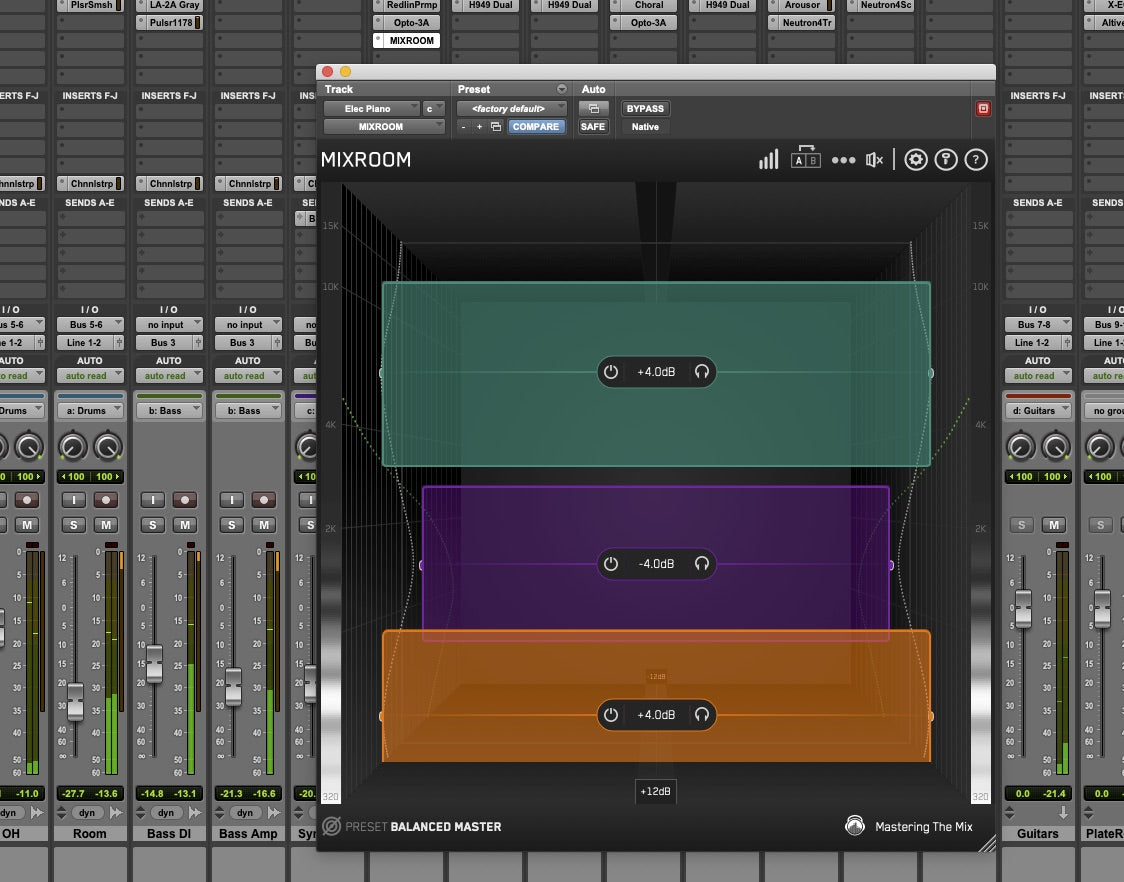
사진 설명을 입력하세요.
거칠게 들리는 음향 공명
보컬 트랙이 날카롭게 들리나요? 표준 정적 EQ에서 고주파 셸빙 커브로 길들일 수 있지만, 이는 문제를 해결하지 못할 가능성이 크고, 고주파 컷을 급격하게 하면 트랙의 모든 "공기"가 빨려 나갈 것입니다.
그럼, 문제는 뭐죠? 답은 원치 않는 음향 공명입니다.
공명은 믹스 내의 주파수 중 하나가 믹스 내의 다른 무언가의 자연 주파수와 상호 작용할 때 발생합니다. 이는 특정 주파수 또는 주파수 그룹의 축적으로 인지되는 통제 불능의 진동처럼 들립니다.
원치 않는 공명은 모든 엔지니어의 존재에 대한 저주입니다. 그것은 날카롭거나 묻힌 상위 중음과 통제 불능의 하위 주파수를 통해 보컬 트랙에 거칠거나 흐릿한 특성을 부여합니다.
게다가, 이런 무제한 주파수는 보컬 트랙의 역동성을 빼앗아가고, 가려진 주파수는 심각하게 균형이 맞지 않는 믹스를 만들어냅니다.
원치 않는 공명을 해결하는 것은 예전에는 시간이 많이 걸리는 작업이었습니다. 하지만 RESO 덕분에 플러그인을 사용하면 공명을 찾아내고 제거하는 작업이 그 어느 때보다 쉬워졌습니다.
RESO는 이런 소리의 괴물을 찾아낼 뿐만 아니라 문제가 되는 공명을 자동으로 제거하는 매우 진보된 동적 공명 억제기입니다.
RESO를 배포하려면 보컬 트랙의 인서트에 로드한 다음 Calculate Targets 버튼을 클릭합니다. 그러면 플러그인이 자동으로 Target Nodes와 합리적인 설정 제안을 제공합니다.
보컬 트랙에서 공명을 제거하면 소리가 더 깨끗하고 선명해집니다. 또한 원치 않는 음향적 아티팩트를 증폭시키지 않고도 트랙에 매력적인 EQ 곡선을 추가할 수 있습니다.
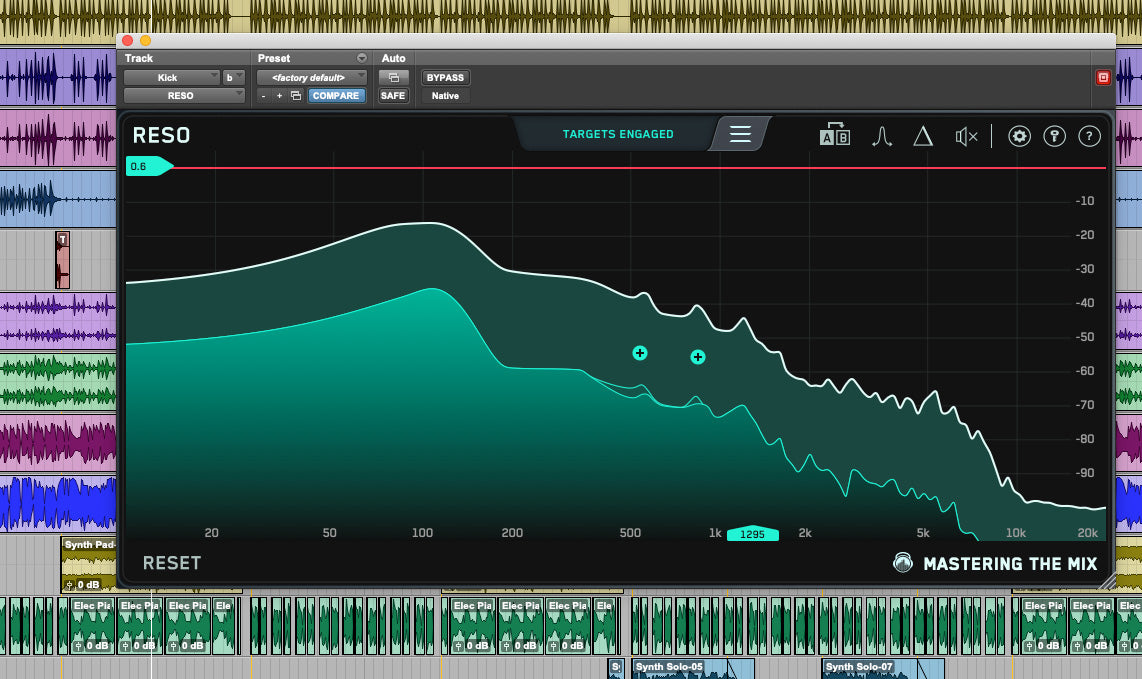
사진 설명을 입력하세요.
치찰음을 종식시키다
보컬 트랙을 망칠 수 있는 또 다른 현상은 치찰음입니다. 치찰음은 s, z, sh, ch와 같은 소리를 말하며, 여기에는 고주파 정보가 많이 들어 있습니다.
치찰음이 과장되거나 지나치게 강조되면(고주파 EQ 부스트 또는 동적 압축 등) 매우 불쾌한 소리가 납니다.
치찰음을 제거하는 가장 쉬운 방법은 디에서를 사용하는 것입니다. 디에서란 본질적으로 치찰음이 흉측하게 고개를 들 때 자동으로 작동하는 고주파 리미터입니다.
이렇게 하면 보컬 트랙의 상위 중음역대와 고주파수를 높일 수 있어 아티스트가 부르는 "s"를 강조하지 않고도 믹스에서 보컬이 돋보이게 하는 데 도움이 됩니다.
추적 단계나 믹싱 단계에서 디에서를 사용할 수 있습니다. 하지만 조심해야 할 점이 있습니다. 디에서를 적당히 사용하지 않으면 보컬리스트가 언어 장애가 있는 것처럼 들릴 것입니다.
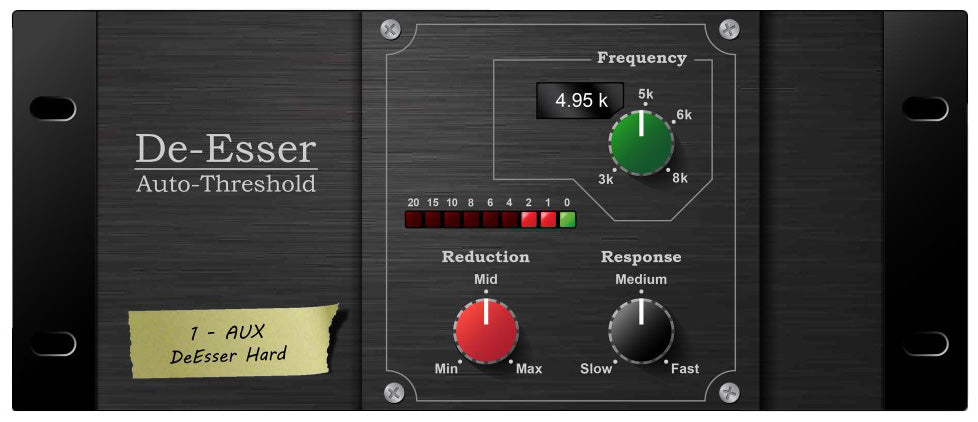
사진 설명을 입력하세요.
결론
보컬은 모든 현대 노래에서 가장 중요한 부분입니다. 따라서 리드 보컬 트랙의 품질이 믹스를 성공시키거나 실패시킬 것입니다.
하지만 훌륭한 보컬을 녹음하고, 적절한 EQ 조정을 하고, 음향적 공명과 치찰음을 제거한다면, 어떤 프로 수준의 음반과도 대적할 수 있는 귀를 사로잡는 믹스를 만들 수 있을 것입니다.
#음향공명 #보컬트랙 #날카로운사운드 #공명억제 #RESO플러그인 #동적공명억제기 #CalculateTargets #EQ조정 #고주파컷 #공명제거 #치찰음 #디에서 #고주파리미터 #상위중음역대 #보컬EQ #믹스청결도 #음향아티팩트 #동적압축 #고주파강조 #트랙선명도 #보컬품질 #리드보컬 #프로사운드 #녹음기술 #믹스밸런스 #치찰음억제 #음향동역학 #믹싱기술 #공명문제 #보컬믹스
'@ 믹싱 강좌' 카테고리의 다른 글
| 킥을 레이어링 하는방법 (1) | 2024.12.07 |
|---|---|
| 마스터링 시 매우 깨끗한 베이스 사운드를 얻는 방법 (0) | 2024.12.06 |
| 오디오 엔지니어를 위한 귀 훈련: 청취의 힘을 발휘하다 (0) | 2024.12.06 |
| 사운드스케이프의 힘: 트랙에서 분위기와 분위기를 만드는 방법 (1) | 2024.12.06 |
| 로직프로와 에이블톤 라이브에서 스테레오팬 조절은 이렇게 해야합니다. (2) | 2024.12.04 |